Word中身份证号小格子怎么制作?相信很多有用户对于Word并不陌生,不过我们在使用Word时候难免会遇到在表格中制作格子的情况,但是对于一些初步使用者来说还不清楚应该如何去操作,下面就和小编一起来看看吧,有需要的用户可不要错过。
Word身份证格子的制作方法
我们把光标定在身份证号的后面单元格里。
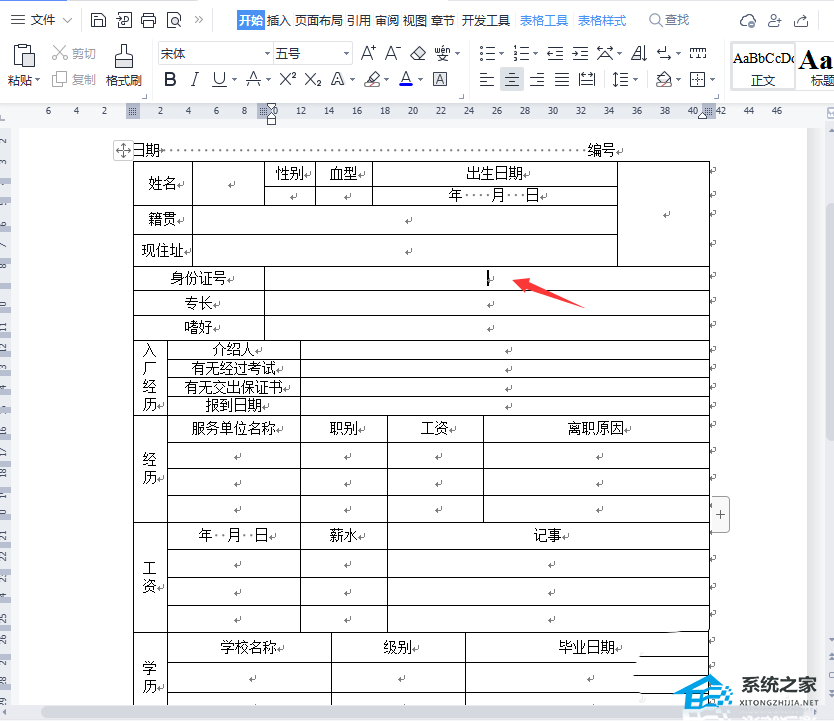
接着,我们右键选择【拆分单元格】。
Word方框中如何输入√号?Word中输入对号的方法
Word方框中如何输入√号?相信很多有用户对于Word并不陌生,不过我们在使用Word的时候都有遇到在方框中输入√号的操作,但是对于一些初步使用者来说还不清楚应该如何去操作,下面就和小编一起来看看吧,有需要的用户可不要错过。
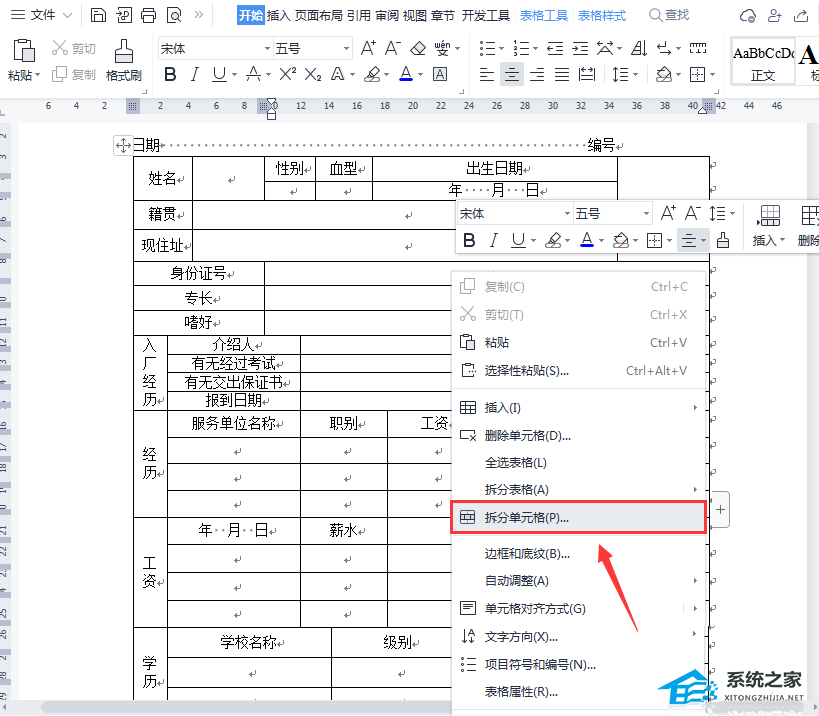
我们拆分单元格的列数设置为【18】,行数默认1,点击【确定】。
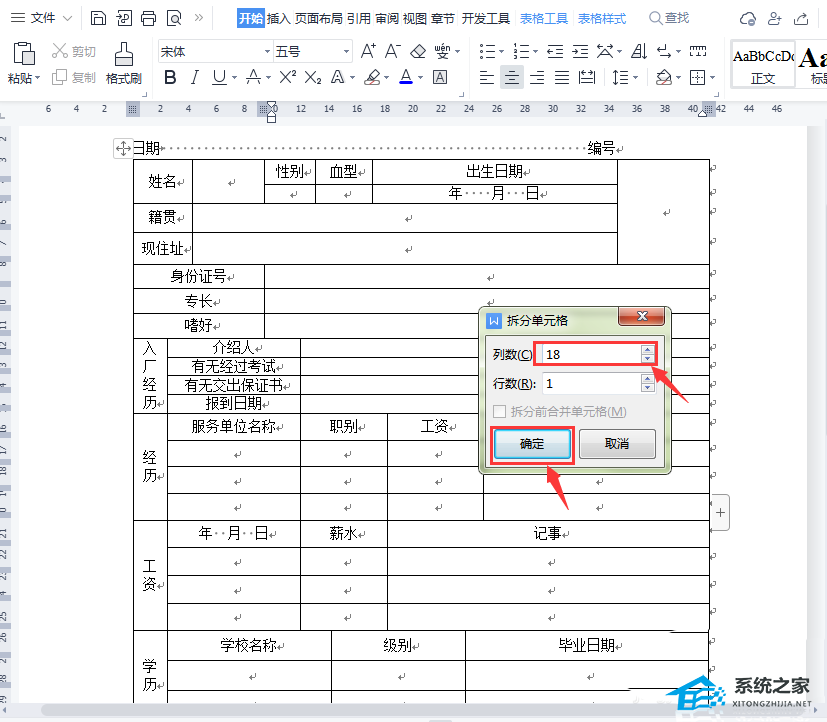
最后,我们看到单元格就被拆分成18个小方格了。
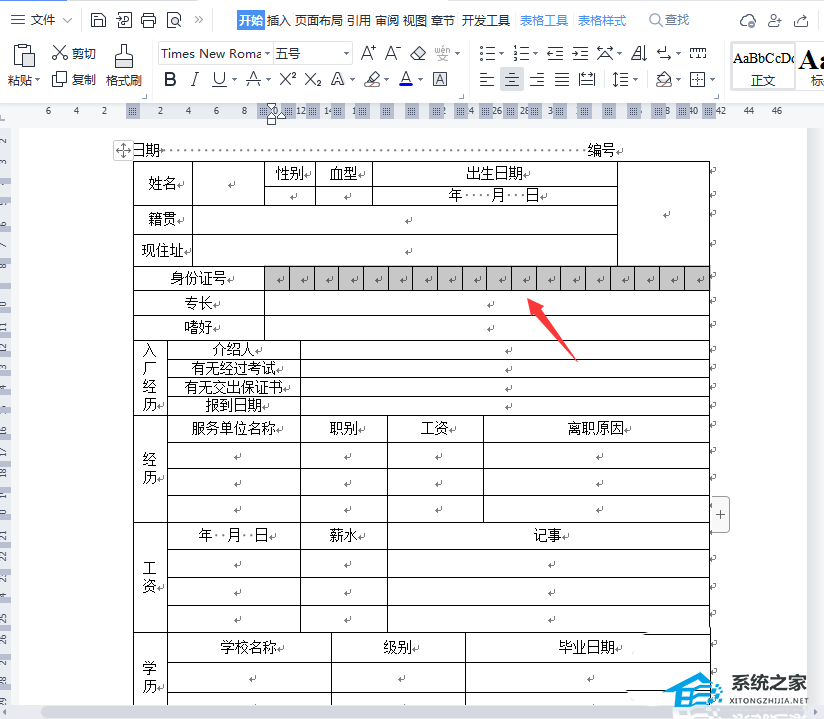
Word文字怎么添加外边框?Word文字加矩形边框的技巧
Word文字怎么添加外边框?相信很多有用户对于Word并不陌生,不过我们在使用Word的时候难免会需要去为文字加矩形边框,但有部分用户还不清楚应该如何去操作,下面就和小编一起来看看吧,有需要的用户可不要错过。






